前言
安装使用
选择好安装位置或者直接默认位置进行正常安装(小编习惯将软件装到一个地方),如下:
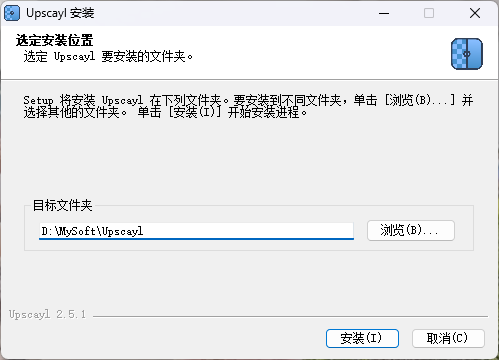
安装完成进入软件,软件目前只有英文界面,不过内容相对比较简单,小编也给大家做简单标注,操作界面如下:
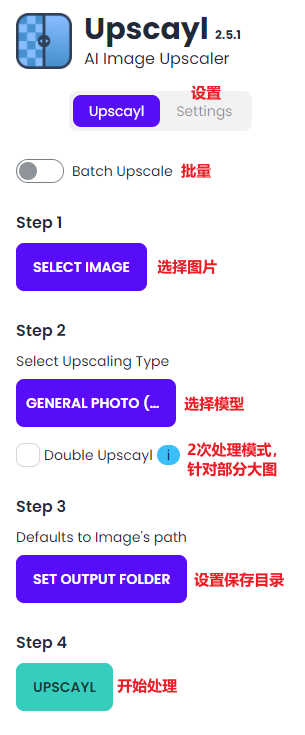
下面是设置界面
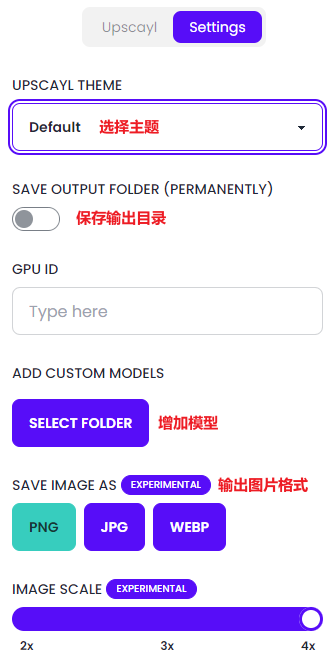
界面介绍完毕,接下来进入实战,非常简单,按照步骤,第一步选择图片,第二步选择模型,咱们直接使用默认的,第三步设置好处理后的图片保存目录,第四 步点击最下面的 UPSCAYL 开始处理,如下:
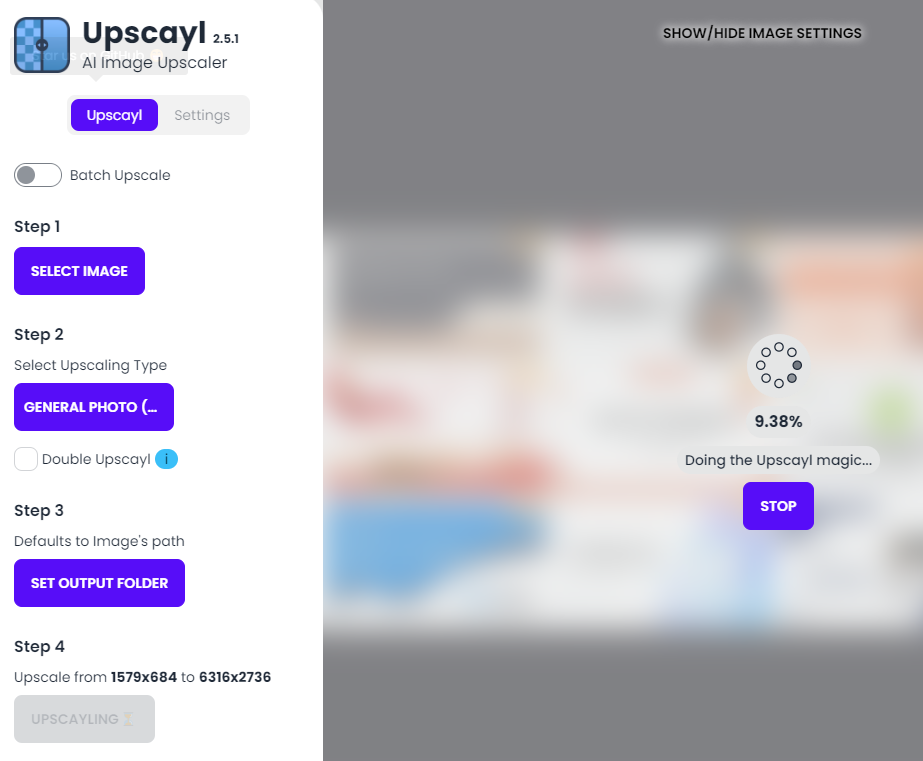
左侧最下方,可以看到当前选择的图片大小1579x684,处理后的大小达到6316x2736,因为图片比较大,会稍慢一些,右侧会有当前处理的百分比进度显示,耐心等待一下。
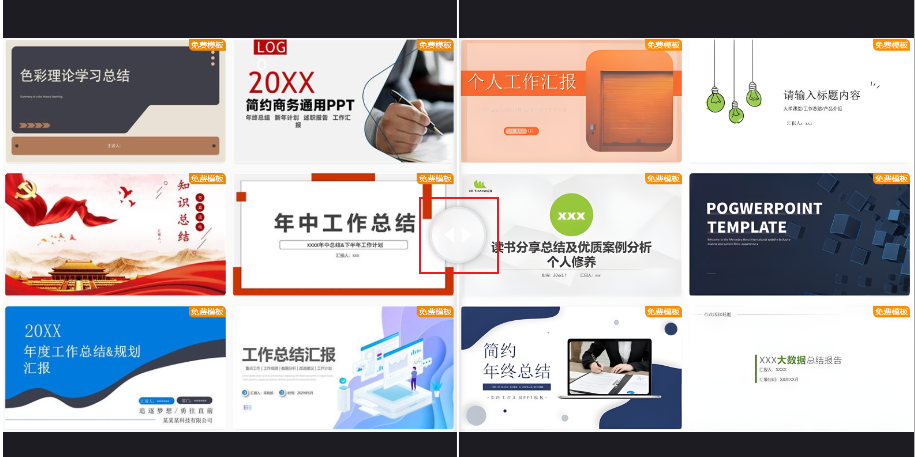
如上图所示,软件完成图片放大后,在右边界面中,靠左侧为原始图片,右侧为处理后的图片,可通过鼠标拖动中间的分隔线进行实时对比处理前后的差异。
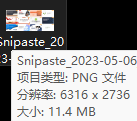
看一下处理后的图片,分辨率由开始时的1579x684增加到6316x2736,图片文件大小达到11.4MB,效果绝对杠杠的,另外在上面的演示中,小编使用的是默认的第一款模型,大家有兴趣也可以自行尝试其它模型。
本站所有资源版权均属于原作者所有,这里所提供资源均只能用于参考学习使用,请在下载后24小时内删除,严禁商用。若由于商用引起版权纠纷,一切责任均由使用者承担。
【注意:本站发布资源来源于网络搜集,均有较强时效性,请在下载前注意查看文章资源发布或更新时间,距离当前时间太久的资源不建议下载,特别是安卓专区相关资源,会有大概率失效无法使用】
评论(0)